HTC One M8 là một rong những mẫu điện thoại được HTC giới thiệu ra thị trường thiết bị di dộng thông minh. Nhưng như tất cả các nhà sản xuất OEM khác, các thiết bị họ tung ra thị trường đều khóa bootloader khiến chúng ta không thể tùy biến được nó mặc dù nó chạy hệ điều hành mã nguồn mở Android. Ngoài ra việc khóa bootloader cũng khiến chúng ta không thẻ root, cài đặt twrp hay cài đặt ROM tùy chỉnh được. Chính vì thế mà chúng ta phải tìm đến giải pháp mở khóa bootloader trên HTC One M8.
Ở hướng dẫn này xaiandroid hướng dẫn bạn mở khóa bootloader trực tiếp từ trang web trang web HTCDev của HTC.

Cảnh báo: Khi bạn tiến hành thực hiện mởi khóa unlock bootloader thì toàn bộ dữ liệu trên thiết bị của bạn sẽ bị xóa sạch vì vậy bạn cần tiến hành sao lưu chúng trước khi thực hiện
Yêu cầu
- Đầu tiên bạn cần phải sạc đầy pin cho HTC One M8.
- Tiếp đế bạn cần kích hoạt chế độ USB Debugging trên HTC One M8. Nếu chưa biết kích hoạt thì bạn xem bài: Hướng dẫn kích hoạt USB Debugging trên thiết bị Android
- Bạn cần tiến hành sao lưu dữ liệu trước khi thực hiện.
- Nandroid backup: Cách Backup và Restore điện thoại Android khi cài đặt ROM Custom
- Hướng dẫn cách Backup và Restore điện thoại Android thông qua máy tính Laptop/PC
- Sao lưu và đồng bộ hóa toàn bộ dữ liệu ứng dụng trên Android
- Cài đặt Android SDK và cài đặt ADB & Fastboot Drivers
- Cài đặt đầy đủ Android USB Driver cho máy tính của bạn.
- Đăng ký tài khoản tại HTCDev.com.
- Tải về fastboot binary (fastboot.exe) và đặt vào thư mục: <android-sdk-directory>/tools.
- Tháo thẻ nhớ ngoài và SIM ra.
Hướng dẫn thực hiện mởi khóa Unlock Bootloader trên chiếc HTC One M8
- Trước tiên bạn cần tủy cập vào website HTCDEV.COM để tạo cũng như đăng nhập
- Tiếp đến bạn truy cập vào trang web mở khóa bootloader .
- Tại đây bạn chọn HTC One (M8) trong phần selectbox và tiếp theo là nhấp chuột vào “Begin Unlock Bootloader“. Nó sẽ đưa ra các điều khoản thì bạn đồng ý.
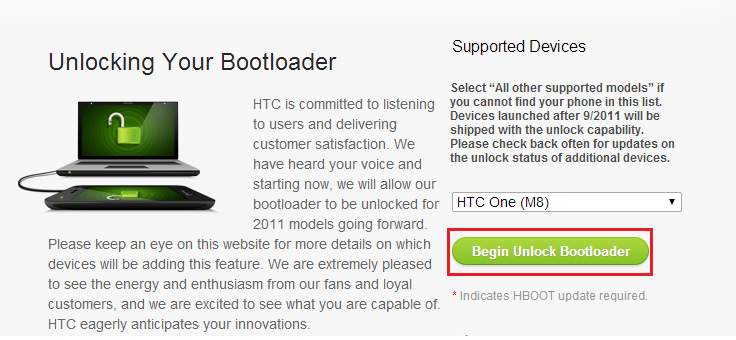
- Trên trang đầu tiên, di chuyển xuống phía dưới và nhấp chuột vào Proceed to Step 5.
- Tắt nguồn chiếc HTC One M8 và sau đó thì bấm và giữ nút Volume Down và Power để vào chế độ HDBOOT/ Bootloader
- Tiếp đến di chuyển xuống fastboot và chọn nó bằng phím Power.
- Lúc này điện thoại của bạn sẽ khởi động vào chế độ fastboot.
- Tiếp đến bạn dùng cáp usb kết nối điện thoại với máy tính.
- Tại màn hình máy tính bạn nhấn tổ hợp phím Windows + R để mở cửa sổ RUN. Lúc này bạn gõ CMD để ra cửa sổ lệnh CMD.
- Trong cửa sổ lệnh bạ gõ lệnh sau để kiểm tra và xác nhận thiết bị đã kết nối đúng.
fastboot devices
- Sau khi gõ lệnh thì trên cửa sổ CMD nó sẽ hồi đáp bằng mã serial của thiết bị và lúc này thiết bị đã được xác nhận.
- Tiếp đến bạn gõ lệnh sau vào cửa sổ CMD để có được mã thông báo điện thoại
fastboot oem get_identifier_token
- Bạn sẽ thấy một mã thông báo. Nhấp chuột phải vào bên trong cửa sổ CMD và nhấn vào Mark . Chọn tất cả mọi thứ từ <<<< Identifier Token Start >>>> đến <<<< Identifier Token End >>>>. Nhấp chuột phải một lần nữa để sao chép văn bản.
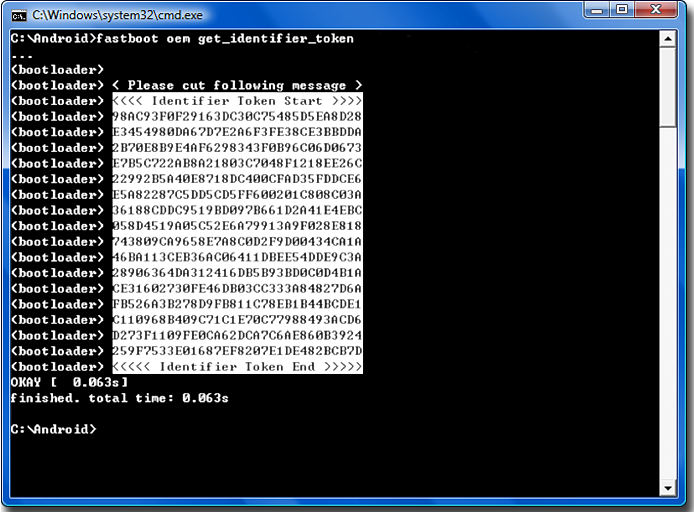
- Bạn mở trang web HTCDev, ở bước 4 và bạn kéo xuống sẽ thấy “My device Identifier token” như hình sau.
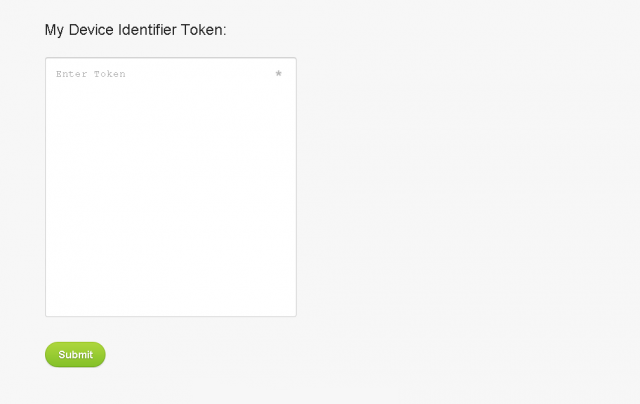
- Bạn dán đoạn mã ở bước 13 mà bạn đã sao chép vào “My Device Identifier Token:” và nhấp chuột vào “Submit“.
- Lúc này đoạn mã sẽ được gửi đến máy chủ của HTC và sau đó HTC sẽ gửi mã mở khóa về email của bạn.
- Tiếp đến bạn mở email và tải về tập tin Unlock_code.bin (Trog đó có mã mở khóa bootloader).
- Bạn mở thư mục có chứa Unlock_code.bin trên máy tính và nhấn phím Shift và nhấp chuột phải vào không gian trống trong thư mục và chọn Open Command Prompt Here .
- Tiếp theo bạn gõ lệnh sau để thực hiện mở khóa bootloader cho HTC One M8
fastboot flash unlocktoken Unclock_code.bin
- Điện thoại của bạn sẽ yêu cầu bạn xác nhận, hãy đồng ý để bắt đầu quá trình mở khóa.
Như vậy là xong, bạn đã mở khóa bootloader cho HTC One M8. Bạn muốn kiểm tra thì ban vào chế độ HBOOT để kiểm tra. Bây giờ bạn có thể tiến hành tùy biến chiếc HTC One M8 của bạn được rồi.
Nguồn XDA